การเพิ่มขึ้นของเครื่องมือพัฒนาที่ขับเคลื่อนด้วย AI ได้เปลี่ยนโฉมวิศวกรรมซอฟต์แวร์ และ OpenAI Codex ก็ยืนอยู่แถวหน้าของการเปลี่ยนแปลงนี้ ในฐานะตัวแทนการเขียนโค้ดที่หลากหลายซึ่งขับเคลื่อนโดยโมเดลขั้นสูงอย่าง Codex-1 ช่วยให้นักพัฒนาสามารถสร้างโค้ด แก้ไขข้อบกพร่อง และทำงานอัตโนมัติได้โดยตรงจากเทอร์มินัลหรือภายในอินเทอร์เฟซ ChatGPT ไม่ว่าคุณจะเป็นนักพัฒนาที่มีประสบการณ์หรือผู้เริ่มต้น การเข้าถึง OpenAI Codex สามารถปรับปรุงขั้นตอนการทำงานของคุณ เพิ่มประสิทธิภาพการทำงาน และผสานรวมกับเครื่องมืออย่าง Apidog สำหรับการทดสอบ API ได้อย่างราบรื่น
บทความนี้ให้คำแนะนำทางเทคนิคโดยละเอียดเกี่ยวกับการเข้าถึง OpenAI Codex ครอบคลุมอินเทอร์เฟซบรรทัดคำสั่ง (CLI) การผสานรวมบนคลาวด์ และการตั้งค่าบนแพลตฟอร์มต่างๆ รวมถึง Windows ผ่าน WSL เมื่ออ่านจบ คุณจะเข้าใจวิธีการใช้ประโยชน์จากความสามารถของ Codex และผสานรวมกับ Apidog เพื่อประสบการณ์การพัฒนาที่สมบูรณ์แบบ
OpenAI Codex คืออะไร?
ก่อนที่จะสำรวจวิธีการเข้าถึง OpenAI Codex เรามาทำความเข้าใจกันก่อนว่ามันคืออะไร OpenAI Codex คือชุดของตัวแทนการเขียนโค้ดที่ขับเคลื่อนด้วย AI ซึ่งสร้างขึ้นบนโมเดล Codex-1 ซึ่งเป็นวิวัฒนาการของโมเดลรุ่นก่อนหน้าที่ขับเคลื่อนเครื่องมืออย่าง GitHub Copilot แตกต่างจากเครื่องมือเติมข้อความอัตโนมัติแบบดั้งเดิม Codex ผสมผสานการให้เหตุผลขั้นสูงเข้ากับความสามารถในการดำเนินการ ทำให้สามารถอ่านฐานโค้ด สร้างโค้ด รันคำสั่ง และวนซ้ำโซลูชันได้ รองรับทั้งเวิร์กโฟลว์ในเครื่อง (ผ่าน Codex CLI) และบนคลาวด์ ทำให้ปรับเปลี่ยนได้ตามสภาพแวดล้อมการพัฒนาที่หลากหลาย
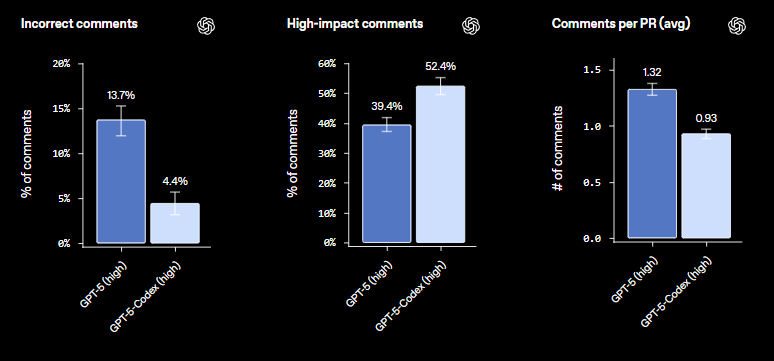
Codex มีความเป็นเลิศในงานต่างๆ เช่น การสร้างโค้ด การปรับโครงสร้างโค้ด การแก้ไขข้อบกพร่อง และแม้กระทั่งการวิเคราะห์ที่เก็บข้อมูลในระดับสูง ความสามารถในการประมวลผลอินพุตหลายรูปแบบ เช่น ภาพหน้าจอหรือแผนภาพ และการผสานรวมกับระบบควบคุมเวอร์ชันอย่าง Git ทำให้มันแตกต่างออกไป นอกจากนี้ เครื่องมืออย่าง Apidog ยังช่วยเพิ่มประโยชน์ของ Codex ด้วยการให้ความสามารถในการทดสอบ API และสร้างเอกสารที่แข็งแกร่ง ทำให้มั่นใจได้ว่า API ที่สร้างโดย Codex ของคุณพร้อมสำหรับการใช้งานจริง
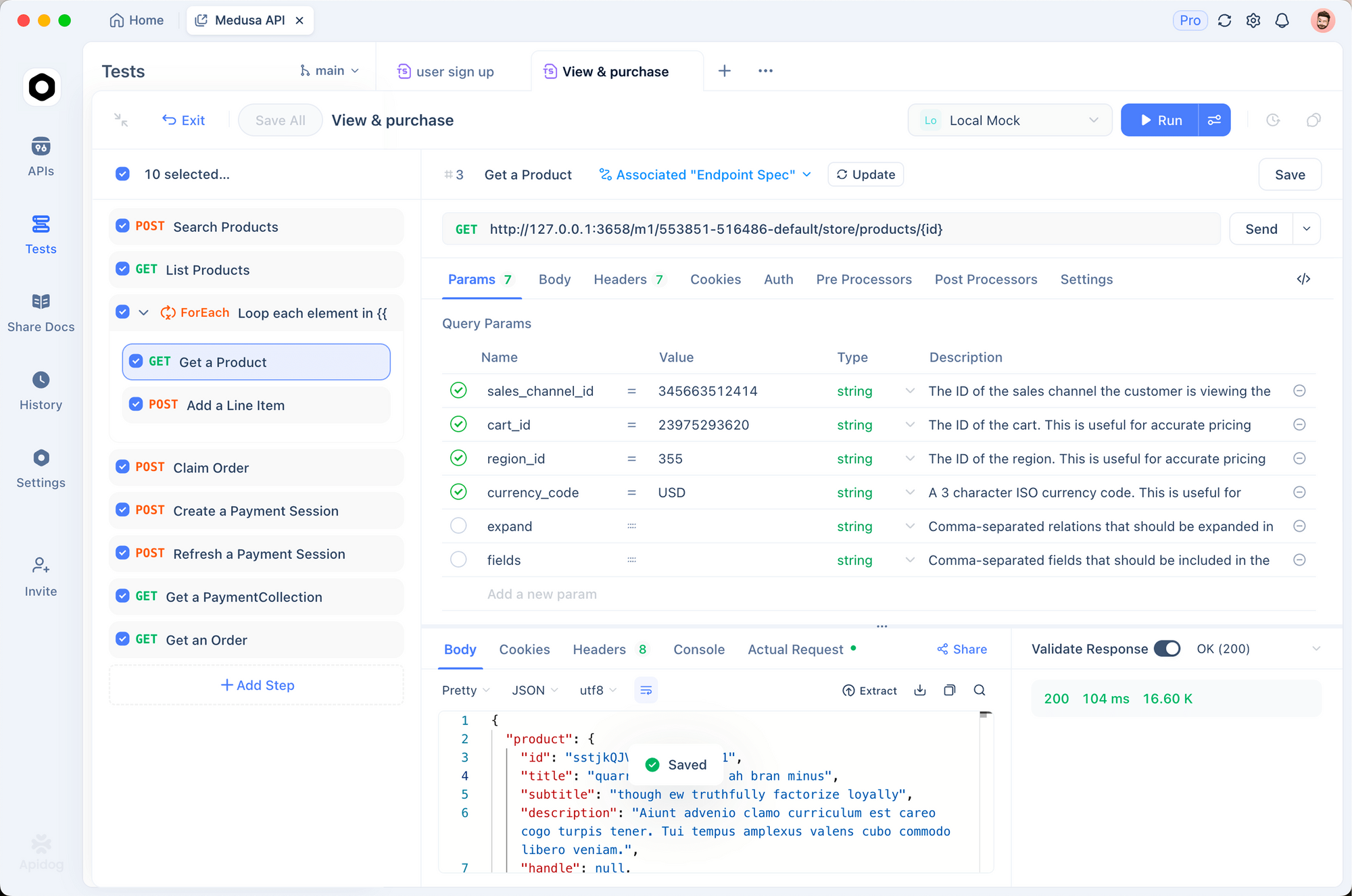
ทำไมต้องเข้าถึง OpenAI Codex?
การเข้าถึง OpenAI Codex มีข้อดีหลายประการสำหรับนักพัฒนา:
- เวิร์กโฟลว์แบบ Terminal-Native: Codex CLI ผสานรวมโดยตรงเข้ากับเทอร์มินัลของคุณ ช่วยลดความจำเป็นในการสลับบริบทไปยังอินเทอร์เฟซบนเว็บ
- การเขียนโค้ดที่รับรู้บริบท: Codex เข้าใจโครงสร้างที่เก็บข้อมูลของคุณ ทำให้สามารถให้คำแนะนำที่เกี่ยวข้องและดำเนินการงานภายในบริบทของโปรเจกต์ของคุณได้
- การทำงานอัตโนมัติที่ปลอดภัย: ด้วยการดำเนินการในแซนด์บ็อกซ์และโหมดการอนุมัติที่กำหนดค่าได้ Codex รับประกันการทำงานที่ปลอดภัย
- ความสามารถหลายรูปแบบ: Codex ประมวลผลรูปภาพและแผนภาพ ทำให้เหมาะสำหรับงานต่างๆ เช่น การนำการออกแบบ UI หรือโฟลว์ API ไปใช้
- ความโปร่งใสแบบโอเพนซอร์ส: Codex CLI ซึ่งมีให้ใช้งานบน GitHub ส่งเสริมการมีส่วนร่วมและความไว้วางใจจากชุมชน
- การผสานรวมการทดสอบ API: การจับคู่ Codex กับ Apidog ช่วยให้นักพัฒนาสามารถทดสอบและจัดทำเอกสาร API ที่สร้างโดย Codex ทำให้ขั้นตอนการพัฒนาคล่องตัวขึ้น
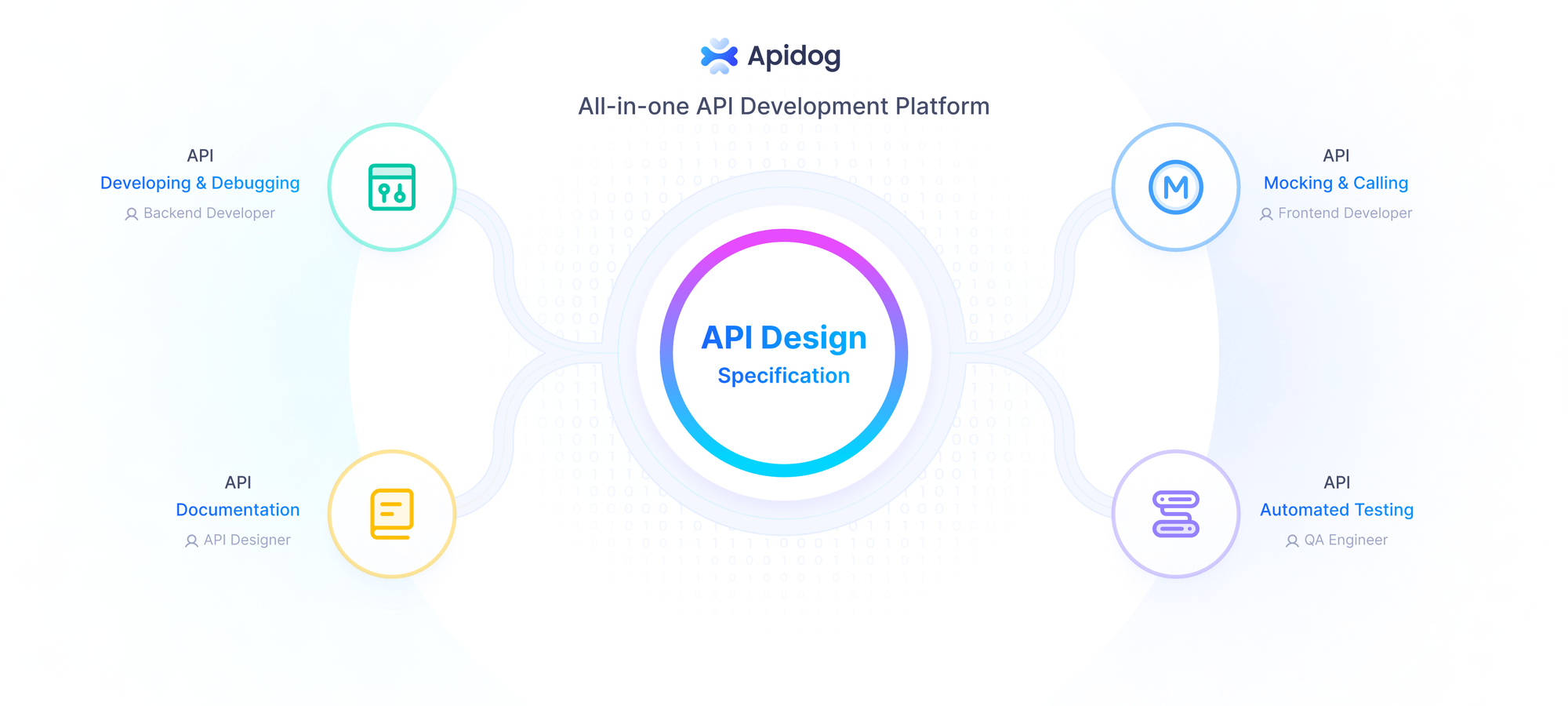
ตอนนี้ เรามาสำรวจวิธีการหลักในการเข้าถึง OpenAI Codex: คือ CLI และอินเทอร์เฟซ ChatGPT
การเข้าถึง OpenAI Codex ผ่าน Command-Line Interface (CLI)
Codex CLI ซึ่งมีให้ใช้งานในรูปแบบแพ็กเกจ npm (@openai/codex) ได้รับการออกแบบมาสำหรับนักพัฒนาที่ชอบเวิร์กโฟลว์ที่ใช้เทอร์มินัล มีน้ำหนักเบา เป็นโอเพนซอร์ส และผสานรวมกับที่เก็บข้อมูลในเครื่องของคุณได้อย่างราบรื่น ด้านล่างนี้ เราจะสรุปขั้นตอนในการตั้งค่าและใช้งานอย่างมีประสิทธิภาพ
ข้อกำหนดของระบบ
ในการเข้าถึง OpenAI Codex CLI ตรวจสอบให้แน่ใจว่าระบบของคุณตรงตามข้อกำหนดเบื้องต้นเหล่านี้:
- ระบบปฏิบัติการ: macOS 12+, Ubuntu 20.04+/Debian 10+ หรือ Windows 11 ผ่าน WSL2
- Node.js: เวอร์ชัน 22 หรือใหม่กว่า (แนะนำ LTS)
- Git: เวอร์ชัน 2.23+ สำหรับการผสานรวมการควบคุมเวอร์ชัน (ไม่บังคับแต่แนะนำ)
- RAM: ขั้นต่ำ 4 GB แนะนำ 8 GB
- OpenAI API Key: จำเป็นสำหรับการตรวจสอบสิทธิ์
ขั้นตอนการติดตั้ง
ติดตั้ง Node.js:
- บน macOS/Linux ให้ใช้ Node Version Manager (NVM):
curl -o- https://raw.githubusercontent.com/nvm-sh/nvm/v0.39.7/install.sh | bash
nvm install --lts- บน Windows ให้ใช้ WSL2 และทำตามขั้นตอนการติดตั้ง NVM เดียวกัน
- ตรวจสอบด้วย
node --versionและnpm --version
ติดตั้ง Codex CLI:
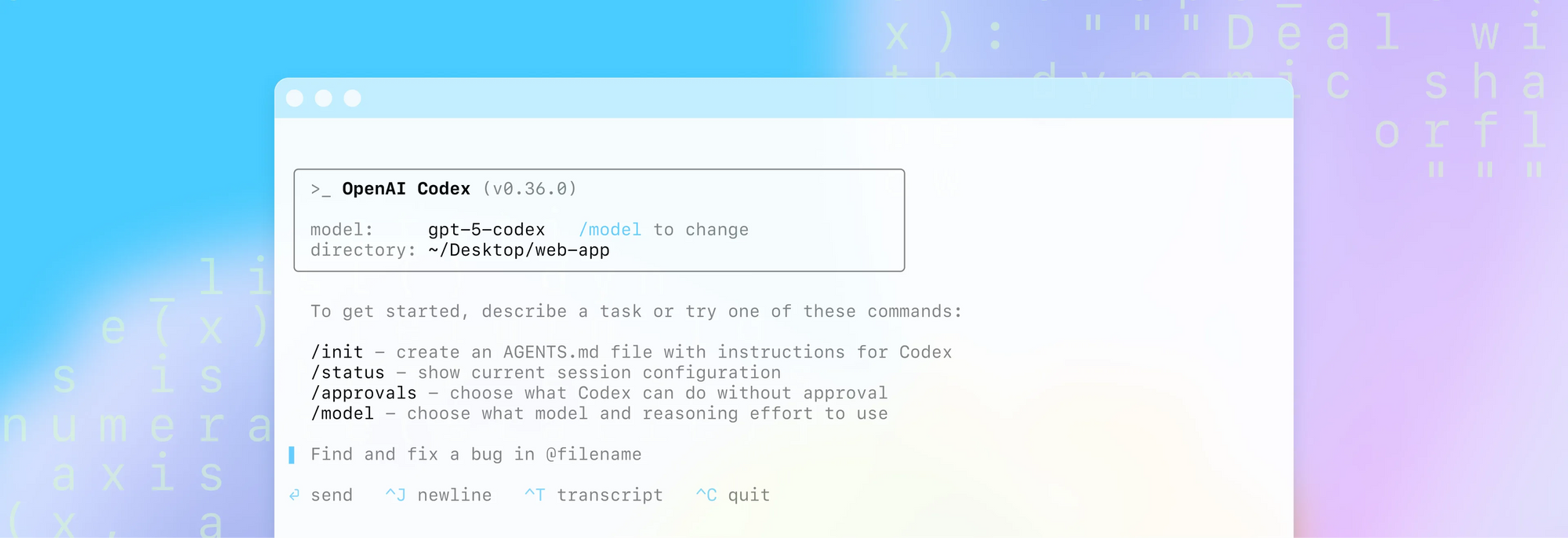
- รันคำสั่งต่อไปนี้เพื่อติดตั้งแบบโกลบอล:
npm install -g @openai/codex
- หลีกเลี่ยงการใช้
sudoเพื่อป้องกันปัญหาการอนุญาต; กำหนดค่าการอนุญาต npm หากจำเป็น
ตั้งค่า OpenAI API Key:
- รับ API key ของคุณจาก openai.com
- ตั้งค่าเป็นตัวแปรสภาพแวดล้อม:
export OPENAI_API_KEY="your-api-key-here"
- เพื่อให้คงอยู่ถาวร ให้เพิ่มบรรทัดข้างต้นลงในไฟล์การกำหนดค่าเชลล์ของคุณ (
~/.zshrc,~/.bashrc, หรือ~/.bash_profile)
ตรวจสอบการติดตั้ง:
- รัน
codex --versionเพื่อยืนยันว่า CLI ติดตั้งถูกต้อง
การใช้งาน Codex CLI
เมื่อติดตั้งแล้ว คุณสามารถเข้าถึง OpenAI Codex CLI ได้สามโหมด:
- โหมดโต้ตอบ: เริ่มต้นด้วย
codexเพื่อเข้าสู่ REPL (Read-Eval-Print Loop) ซึ่งคุณจะออกคำสั่งภาษาธรรมชาติ เช่น "สร้างสคริปต์ Python สำหรับ REST API" - คำสั่งโดยตรง: รันคำสั่งเดียว เช่น:
codex "Refactor my React component to use Hooks"
- การดำเนินการอัตโนมัติ: ใช้โหมดการอนุมัติสำหรับการทำงานอัตโนมัติ:
codex --approval-mode full-auto "Create a Node.js Express server"
Codex จะอ่านที่เก็บข้อมูลของคุณ สร้างโค้ด ดำเนินการคำสั่งในแซนด์บ็อกซ์ และนำเสนอส่วนที่แตกต่างกันเพื่อขออนุมัติ สำหรับงานที่เกี่ยวข้องกับ API คุณสามารถใช้ Apidog เพื่อทดสอบและจัดทำเอกสาร API ที่สร้างขึ้น เพื่อให้มั่นใจว่าเป็นไปตามข้อกำหนดของคุณ
โหมดการอนุมัติ
Codex CLI มีโหมดการอนุมัติสามโหมดเพื่อสร้างสมดุลระหว่างการทำงานอัตโนมัติและการควบคุม:
- โหมดแนะนำ: อ่านไฟล์โดยไม่ต้องอนุมัติ แต่ต้องมีการยืนยันด้วยตนเองสำหรับการเขียนและคำสั่ง เหมาะสำหรับการดำเนินการที่ละเอียดอ่อน
- โหมดแก้ไขอัตโนมัติ: อนุญาตให้อ่านและเขียนไฟล์โดยไม่ต้องอนุมัติ แต่ต้องมีการยืนยันสำหรับคำสั่งเชลล์ เหมาะสำหรับงานปรับโครงสร้างโค้ด
- โหมดอัตโนมัติเต็มรูปแบบ: อนุญาตให้ดำเนินการทั้งหมดภายในแซนด์บ็อกซ์ เหมาะสำหรับงานที่เชื่อถือได้และทำซ้ำๆ
แต่ละโหมดมีมาตรการป้องกัน เช่น แซนด์บ็อกซ์ที่ปิดใช้งานเครือข่ายและการผสานรวม Git เพื่อให้มั่นใจถึงความปลอดภัยและการย้อนกลับได้
การเข้าถึง OpenAI Codex ผ่าน ChatGPT
สำหรับนักพัฒนาที่ต้องการอินเทอร์เฟซบนคลาวด์ สามารถเข้าถึง OpenAI Codex ได้ผ่านแถบด้านข้าง "Codex (beta)" ของ ChatGPT วิธีนี้ใช้ประโยชน์จาก micro-VMs สำหรับการดำเนินการงาน โดยให้การทำงานแบบขนานและการแยกส่วน นี่คือวิธีการเข้าถึง
ข้อกำหนดเบื้องต้น
- การสมัครสมาชิก ChatGPT: มีให้สำหรับผู้ใช้ Pro, Enterprise และ Team ณ เดือนกันยายน 2025 โดยมีแผนจะเปิดให้เข้าถึงสำหรับ Plus และ EDU
- บัญชี GitHub: จำเป็นสำหรับการผสานรวมที่เก็บข้อมูล
- การยืนยันตัวตนแบบหลายปัจจัย (MFA): บังคับเพื่อความปลอดภัย
ขั้นตอนการตั้งค่า
- ไปที่เว็บไซต์ ChatGPT: เปิดเว็บเบราว์เซอร์ของคุณแล้วไปที่ chatgpt.com หรือ chatgpt.com/codex
- เชื่อมต่อบัญชี GitHub ของคุณ: ในพื้นที่ทำงานหรือการตั้งค่าบัญชีของคุณ ให้ค้นหาและเปิดใช้งานตัวเชื่อมต่อ GitHub และทำตามคำแนะนำเพื่อเชื่อมต่อบัญชี GitHub ของคุณกับ Codex
- เข้าถึงจากแถบด้านข้าง: หลังจากเชื่อมต่อบัญชีของคุณและเปิดใช้งานคุณสมบัติในการตั้งค่าพื้นที่ทำงานของคุณ ลิงก์ Codex จะปรากฏในแผงการนำทางด้านซ้ายของอินเทอร์เฟซ ChatGPT
- เริ่มเขียนโค้ด:
- มอบหมายงาน: คลิกปุ่ม "Code" เพื่อมอบหมายงานเขียนโค้ดใหม่ให้ Codex โดยพิมพ์คำสั่งของคุณ
- ถามคำถาม: คลิกปุ่ม "Ask" เพื่อถามคำถามหรือรับข้อมูลเกี่ยวกับฐานโค้ดของคุณ
- สภาพแวดล้อมที่แยกต่างหาก: Codex จะทำงานในสภาพแวดล้อมที่แยกต่างหากซึ่งโหลดไว้ล่วงหน้าด้วยที่เก็บข้อมูลที่คุณเชื่อมต่อ
5. สร้าง Pull Requests: เมื่อ Codex ทำงานเสร็จสิ้น คุณสามารถสร้าง pull request ได้โดยตรงจากแพลตฟอร์มเพื่อรวมการเปลี่ยนแปลงเข้ากับที่เก็บข้อมูลของคุณ
การเข้าถึง OpenAI Codex บน Windows ผ่าน WSL
ผู้ใช้ Windows สามารถเข้าถึง OpenAI Codex CLI โดยใช้ Windows Subsystem for Linux (WSL2) ซึ่งให้สภาพแวดล้อม Linux สำหรับการทำงานที่เสถียร นี่คือวิธีการตั้งค่า
การเปิดใช้งาน WSL2
เปิดใช้งานคุณสมบัติ Windows:
- เปิด “Turn Windows features on or off” จากเมนู Start
- เลือก “Virtual Machine Platform” และ “Windows Subsystem for Linux”
- รีสตาร์ทพีซีของคุณ
อัปเดต WSL:
- ใน PowerShell ให้รัน:
wsl --update
- ตรวจสอบด้วย
wsl --status(ควรแสดง Default Version: 2)
ติดตั้ง Linux Distro:
- เปิด Microsoft Store และติดตั้ง Ubuntu 22.04 LTS
- เปิด Ubuntu ตั้งค่าชื่อผู้ใช้และรหัสผ่าน และเริ่มต้นระบบไฟล์
การติดตั้ง Node.js และ Codex CLI
อัปเดตแพ็กเกจ Ubuntu:
sudo apt update && sudo apt upgrade -y
ติดตั้ง curl:
sudo apt install curl -y
ติดตั้ง NVM:
curl -o- https://raw.githubusercontent.com/nvm-sh/nvm/v0.39.7/install.sh | bash
source ~/.bashrc
ติดตั้ง Node.js:
nvm install --lts
ติดตั้ง Codex CLI:
npm install -g @openai/codex
ตั้งค่า API Key:
- เพิ่ม
export OPENAI_API_KEY=yourkeyลงใน~/.bashrcและรันsource ~/.bashrc
การรัน Codex บน WSL
- เปิด Codex ด้วย
codexสำหรับโหมดโต้ตอบ หรือใช้คำสั่งโดยตรง เช่น:
codex "Generate a Python script for data analysis"
- สำหรับการพัฒนา API ให้ทดสอบผลลัพธ์ด้วย Apidog เพื่อให้มั่นใจถึงการทำงาน
WSL2 ช่วยให้ Codex ทำงานได้อย่างราบรื่นบน Windows โดย Apidog มีสภาพแวดล้อมการทดสอบที่แข็งแกร่งสำหรับ API
กรณีการใช้งานจริงสำหรับ OpenAI Codex
OpenAI Codex รองรับงานการพัฒนาที่หลากหลาย นี่คือตัวอย่างบางส่วน:
การปรับโครงสร้างโค้ด:
- คำสั่ง: "ปรับโครงสร้าง
dashboard.jsให้ใช้ React Hooks" - Codex จะเขียนโค้ดใหม่ รันการทดสอบ และนำเสนอส่วนที่แตกต่างกัน
การย้ายฐานข้อมูล:
- คำสั่ง: "สร้างการย้ายข้อมูล SQL สำหรับตารางผู้ใช้"
- Codex สร้างไฟล์การย้ายข้อมูลและทดสอบในแซนด์บ็อกซ์
การสร้าง Unit Test:
- คำสั่ง: "เขียน unit test สำหรับ
utils.py" - Codex สร้างการทดสอบและตรวจสอบความถูกต้องด้วยเครื่องมืออย่าง
pytest
การตรวจสอบความปลอดภัย:
- คำสั่ง: "สแกนที่เก็บข้อมูลของฉันเพื่อหาช่องโหว่"
- Codex ระบุปัญหาและแนะนำวิธีแก้ไข ซึ่งสามารถทดสอบได้ด้วย Apidog
การพัฒนา API:
- คำสั่ง: "สร้าง REST API ด้วย Express"
- ใช้ Apidog เพื่อทดสอบและจัดทำเอกสารปลายทางที่ได้
กรณีการใช้งานเหล่านี้แสดงให้เห็นถึงความหลากหลายของ Codex โดย Apidog ช่วยให้มั่นใจในการตรวจสอบ API ที่แข็งแกร่ง
แนวทางปฏิบัติที่ดีที่สุดสำหรับการใช้ OpenAI Codex
เพื่อให้ได้ประโยชน์สูงสุดจาก OpenAI Codex ให้ปฏิบัติตามแนวทางปฏิบัติที่ดีที่สุดเหล่านี้:
- ใช้ Git Integration: ทำงานในไดเรกทอรีที่ติดตามด้วย Git เสมอ เพื่อเปิดใช้งานการควบคุมเวอร์ชันและการย้อนกลับที่ง่ายดาย
- เริ่มต้นด้วยโหมดแนะนำ: สำหรับโปรเจกต์ใหม่ ให้ใช้โหมดแนะนำเพื่อควบคุมการเปลี่ยนแปลง
- ใช้ประโยชน์จากบริบทของโปรเจกต์: สร้างไฟล์
codex.mdเพื่อให้คำแนะนำเฉพาะสำหรับโปรเจกต์ - ทดสอบด้วย Apidog: ตรวจสอบ API ที่สร้างโดย Codex ด้วย Apidog เพื่อให้มั่นใจถึงการทำงานและการปฏิบัติตามข้อกำหนด
- ตรวจสอบขีดจำกัดการใช้งาน: สำหรับ Codex ที่ใช้ ChatGPT ให้ติดตามการใช้งานเพื่อหลีกเลี่ยงการเกินขีดจำกัดในช่วงเบต้า
- อัปเดตเป็นประจำ: อัปเดต Codex CLI อยู่เสมอ (
npm update -g @openai/codex) เพื่อรับคุณสมบัติล่าสุดและการแก้ไขช่องโหว่ด้านความปลอดภัย
การแก้ไขปัญหาทั่วไป
พบปัญหาในการเข้าถึง OpenAI Codex ใช่หรือไม่? นี่คือวิธีแก้ไข:
- การติดตั้ง NPM ล้มเหลว: ติดตั้ง
build-essentialบน Linux (sudo apt install build-essential -y) หรือตรวจสอบสิทธิ์ npm - ข้อผิดพลาด API Key: ตรวจสอบให้แน่ใจว่า
OPENAI_API_KEYถูกตั้งค่าอย่างถูกต้องและใช้งานได้ - ปัญหา WSL: ตรวจสอบว่า WSL2 เปิดใช้งานอยู่และอัปเดตด้วย
wsl --update - การเข้าถึง ChatGPT ถูกปฏิเสธ: ยืนยันระดับการสมัครสมาชิกของคุณ (Pro, Enterprise, หรือ Team) และตั้งค่า MFA
- การทดสอบ API ล้มเหลว: ใช้ Apidog เพื่อแก้ไขข้อบกพร่องของปลายทางและตรวจสอบข้อกำหนด
บทสรุป
การเข้าถึง OpenAI Codex เปิดโลกแห่งความเป็นไปได้สำหรับนักพัฒนา ตั้งแต่การสร้างโค้ดอัตโนมัติไปจนถึงการปรับปรุงการทดสอบ API ด้วย Apidog ไม่ว่าคุณจะเลือก Codex CLI ที่ใช้เทอร์มินัลหรืออินเทอร์เฟซ ChatGPT บนคลาวด์ Codex ช่วยให้คุณมุ่งเน้นไปที่งานระดับสูงในขณะที่จัดการรายละเอียดต่างๆ ด้วยการทำตามคำแนะนำนี้ คุณสามารถตั้งค่า Codex บนแพลตฟอร์มที่คุณต้องการ ผสานรวมกับ Apidog และเปลี่ยนโฉมขั้นตอนการพัฒนาของคุณ เริ่มสำรวจ Codex วันนี้และใช้ประโยชน์จากการดาวน์โหลด Apidog ฟรีเพื่อยกระดับการพัฒนา API ของคุณ!
